Um Inhalte die logisch zusammen gehören, sich aber auf verschiedenen Medien oder Systemen befinden, Herr zu werden hat sich Microsoft unter Windows 7 die Libraries (engl. für Bibliotheken) erdacht. Mit Ihrer Hilfe lassen sich Inhalte in virtuellen Ordnern gliedern und so ein Arbeiten mit diesen Inhalten vereinfachen.
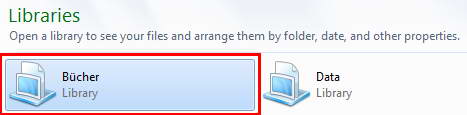
Dabei gibt es aber einen kleinen Nachteil, dass insgesamt nur 5 verschiedene Symbole für die Libraries zur Verfügung stehen und man so optisch schnell den Überblick verliert. Aber wie soft, wenn es ein Problem, gibt es dafür auch eine Lösung.
Die Lösung zu Fuß:
- Starten von Notepad oder dem Text-Editor der Wahl.
- Start-Knopf drücken und das folgenden eingeben:
%AppData%\Microsoft\Windows\Libraries
Wichtig, sonst funktioniert Drag&Drop nicht! - Das Icon der Bibliothek, das man ändern möchte in das Notepad Fenster reinziehen.Unterhalb der Zeile: <isLibraryPinned>, folgendes einfügen:
<iconReference>Path-to-Icon</iconReference> - Um zum Beispiel das 11. Icon der gewünschten Bibliothek zu ändern, den folgenden Code verwenden:
<iconReference>SHELL32.DLL,11</iconReference>
Die oben genannten Angaben, beziehen sich auf die Standard-Icon-Bibliothek. Wenn andere Icons verwendet werden sollen, so muss eine andere Bibliothek angegeben werden.
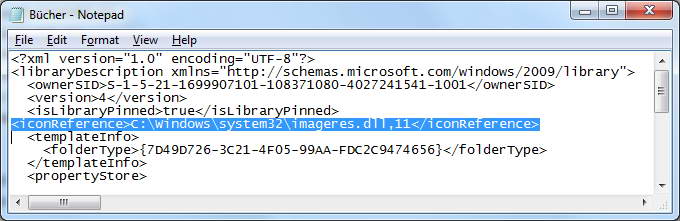
- Die Datei speichern und mit F5 den Inhalt der Bibliotheken neue laden und das Icon sollte nun geändert sein.
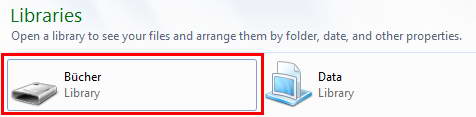
Die Lösung mit Hilfe eines Programmes:
Da wir nun wissen, wie es umständlich geht, können wir es uns nun einfach machen und eine kleines Programm verwenden.
- Auf winboard.org den LibraryIconChanger runterladen und öffnen; das Programm muss nicht installiert werden.
- Nun die gewünschte Bibliothek auswählen und das Icon auswählen, welches die Bibliothek bekommen soll.
- Fertig; einfacher geht es kaum noch.
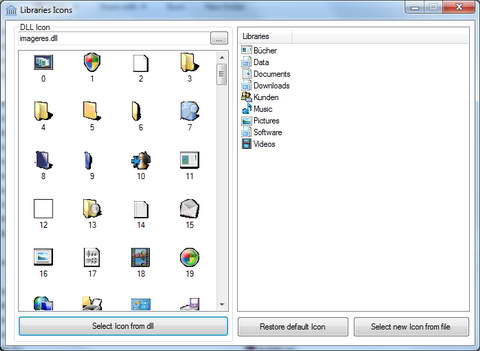
Icons ändern mit dem LibraryIconChanger.
Als Chefkoch arbeite ich als Systemadministrator und Programmierer. Hier blogge ich über Joomla, Magento, WordPress und Windows. In meiner Freizeit fotografiere ich viel, fahre mit meiner Yamaha XT660R oder Jogge durch die Gegend.